photoshop 3d教程(打开3D图像和了解3D工具)
简介:打开3D图像和了解3D工具一、打开3D图像在对3D图像进行操作之前,首先我们需要打开一幅3D图像在Photoshop中,打开3D图
【红叶网探索分享】
一、打开3D图像
在对3D图像进行操作之前,首先我们需要打开一幅3D图像。
在Photoshop中,打开3D图像有很多种方法,其中比较常用的一种方法为,执行“文件—打开”命令,打开3D格式文件如下所示:

二、3D工具
在Photoshop中,打开3D文件之后,工具选项栏会显示该工具所对应的选项。如图所示:
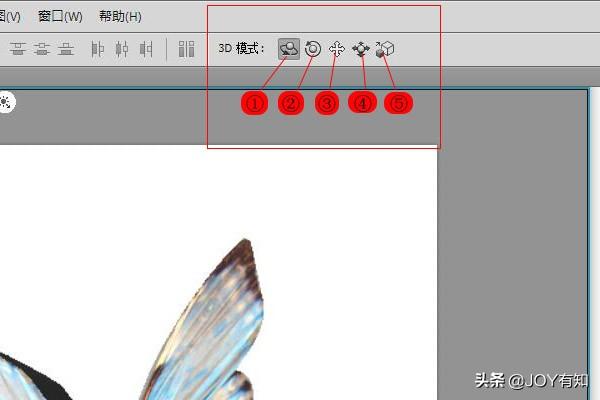
使用这些工具可以修改3D模型的位置、大小,还可以修改3D场景视图,调整光源的位置。
旋转3D对象①:单击该按钮,就选择了“3D对象旋转工具”。在3D模型文件中竖向拖动可以将模型围绕X轴旋转,横向拖动可以将模型围绕Y轴旋转,按住【Alt】键拖动可滚动模型。
滚动3D对象②:单击该按钮,即选择了“3D平移工具”。使用该工具在3D模型文件中横向拖动可以使模型围绕Z轴旋转。
拖动3D对象③:单击该按钮,就选择了“3D平移工具”。使用该工具在3D模型中的两侧拖动可沿水平方向移动模型,上下拖动可以沿着垂直方向移动模型,按住【Alt】键的同时托从可以沿着X/Y轴方向移动。
滚动3D对象④:单击该按钮,就可以切换到“3D对象滚动工具”。在模型的两侧拖动可以沿着水平方向移动模型,上下拖动可以将模型移近或者是移远,按住【Alt】键的同时进行拖动可以沿着X/Y方向移动。
缩放3D对象⑤:单击该按钮,可以切换到“3D缩放相机工具”。使用该工具上下拖动模型可以进行放大或者是缩小操作。
建议大家集合之前小编分享的内容一起来学习Photoshop,在操作过程中遇到问题可在留言区进行留言,小编会尽快进行回复。
单击上方的关注按钮关注小编,一起来学习PS吧!
声明:本文内容仅代表作者个人观点,与本站立场无关。如有内容侵犯您的合法权益,请及时与我们联系,我们将第一时间安排处理。更多精彩内容请关注红叶网
-

-
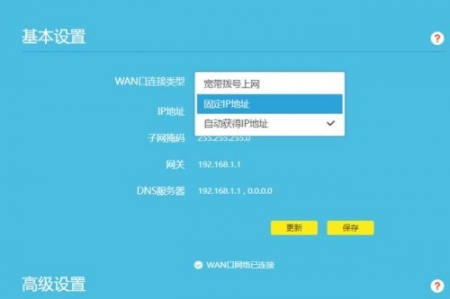 网线坏了怎么修?网线头子坏了自己怎么修 数码家电24人阅读
网线坏了怎么修?网线头子坏了自己怎么修 数码家电24人阅读 -

-
 户户通小锅怎么防干扰 数码家电2人阅读
户户通小锅怎么防干扰 数码家电2人阅读 -
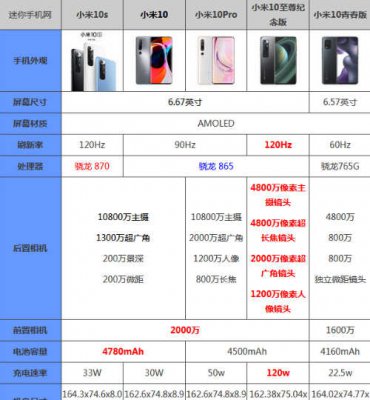 小米10系列哪个性价比高 数码家电4人阅读
小米10系列哪个性价比高 数码家电4人阅读 -

-

-

-
 空调移机价格表 一般多少钱 空 数码家电0人阅读
空调移机价格表 一般多少钱 空 数码家电0人阅读 -

-
 骁龙888处理器和麒麟9000哪个好 数码家电14人阅读
骁龙888处理器和麒麟9000哪个好 数码家电14人阅读 -

-
 opporeno5和荣耀30哪个好? 数码家电101人阅读
opporeno5和荣耀30哪个好? 数码家电101人阅读 -
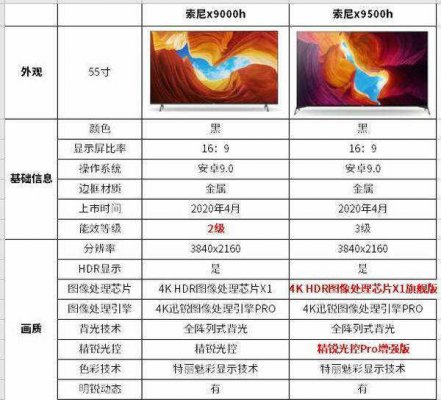
-
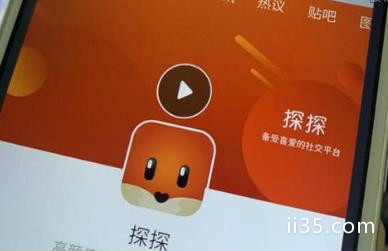 十大约p软件排行榜:最火的约p软件都有哪些 数码家电138人阅读
十大约p软件排行榜:最火的约p软件都有哪些 数码家电138人阅读 -

-
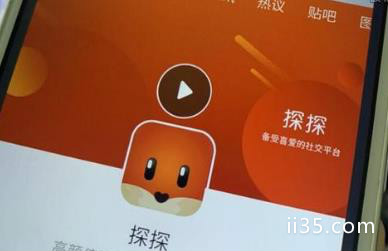 十大炮眉软件排行榜:最火的炮眉软件都有啥 数码家电100人阅读
十大炮眉软件排行榜:最火的炮眉软件都有啥 数码家电100人阅读 -
 十大污的app:哪些app软件聊黄的人多 数码家电109人阅读
十大污的app:哪些app软件聊黄的人多 数码家电109人阅读 -
 微信隐藏聊天大法?可以建小号了,还有三大新功能 数码家电102人阅读
微信隐藏聊天大法?可以建小号了,还有三大新功能 数码家电102人阅读 -
 红米note11pro+参数及价格 数码家电100人阅读
红米note11pro+参数及价格 数码家电100人阅读 -

-

-

-










